Agregar marcador en Android
Con UPDF para Android, puede agregar marcadores a su PDF para facilitar el acceso. Admite agregar marcadores a PDF, cambiar el nombre de los marcadores agregados, arrastrar y soltar para reordenarlos y eliminarlos. ¡Ahora estás a solo unos toques de la página donde dejaste la lectura o donde se encuentra información importante!
Cómo agregar un marcador en Android con UPDF
Así es como puedes marcar la página PDF que desees en Android:
- Inicie UPDF y abra el PDF deseado en él.
- Toque el icono de búsqueda en la barra de menú superior.
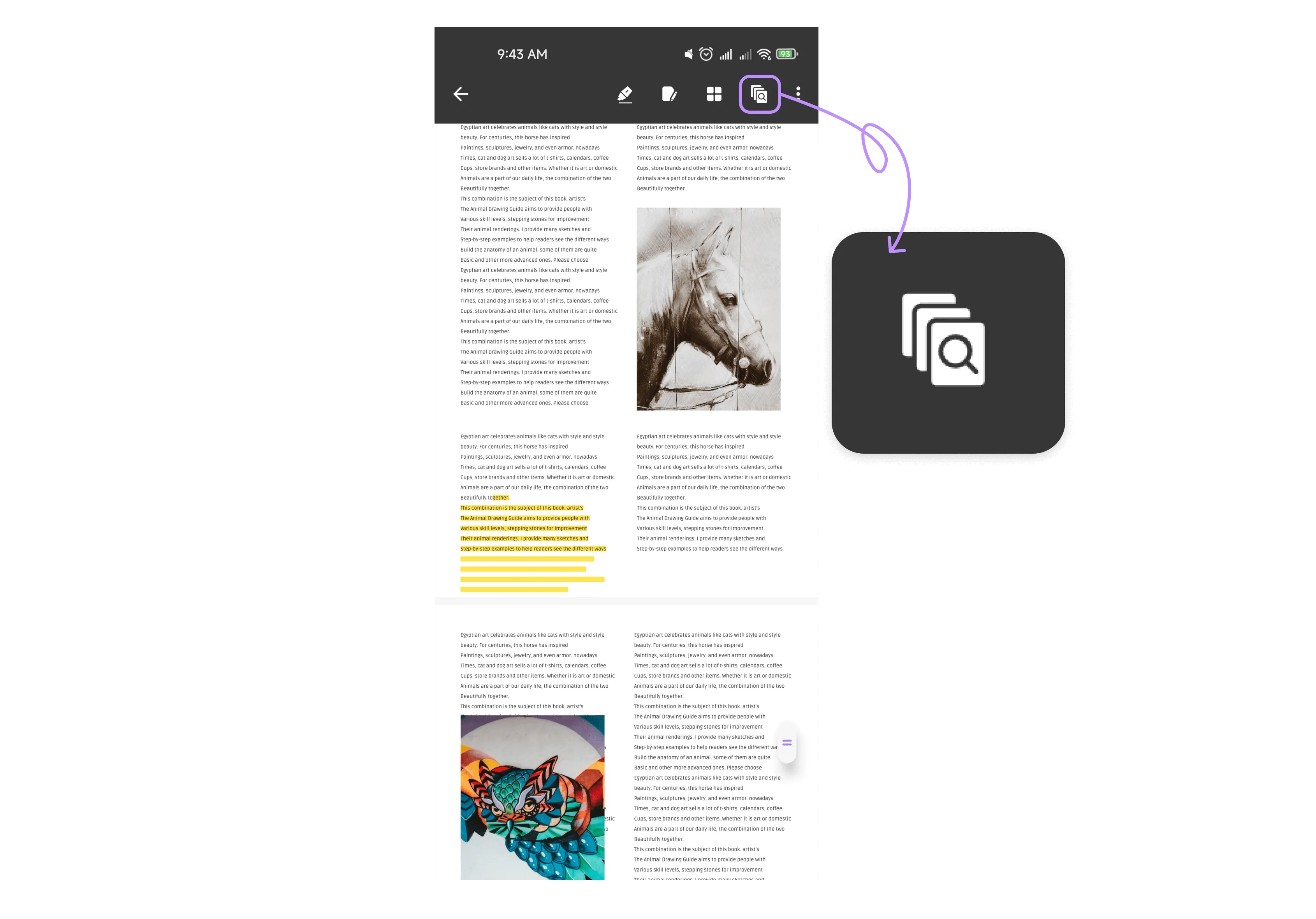
- Desde la esquina superior derecha, toque el ícono de marcador.
- Si su archivo PDF ya tiene marcadores agregados, aparecerán aquí. Para agregar uno nuevo, presione el botón "+ Agregar marcador" en la parte inferior.
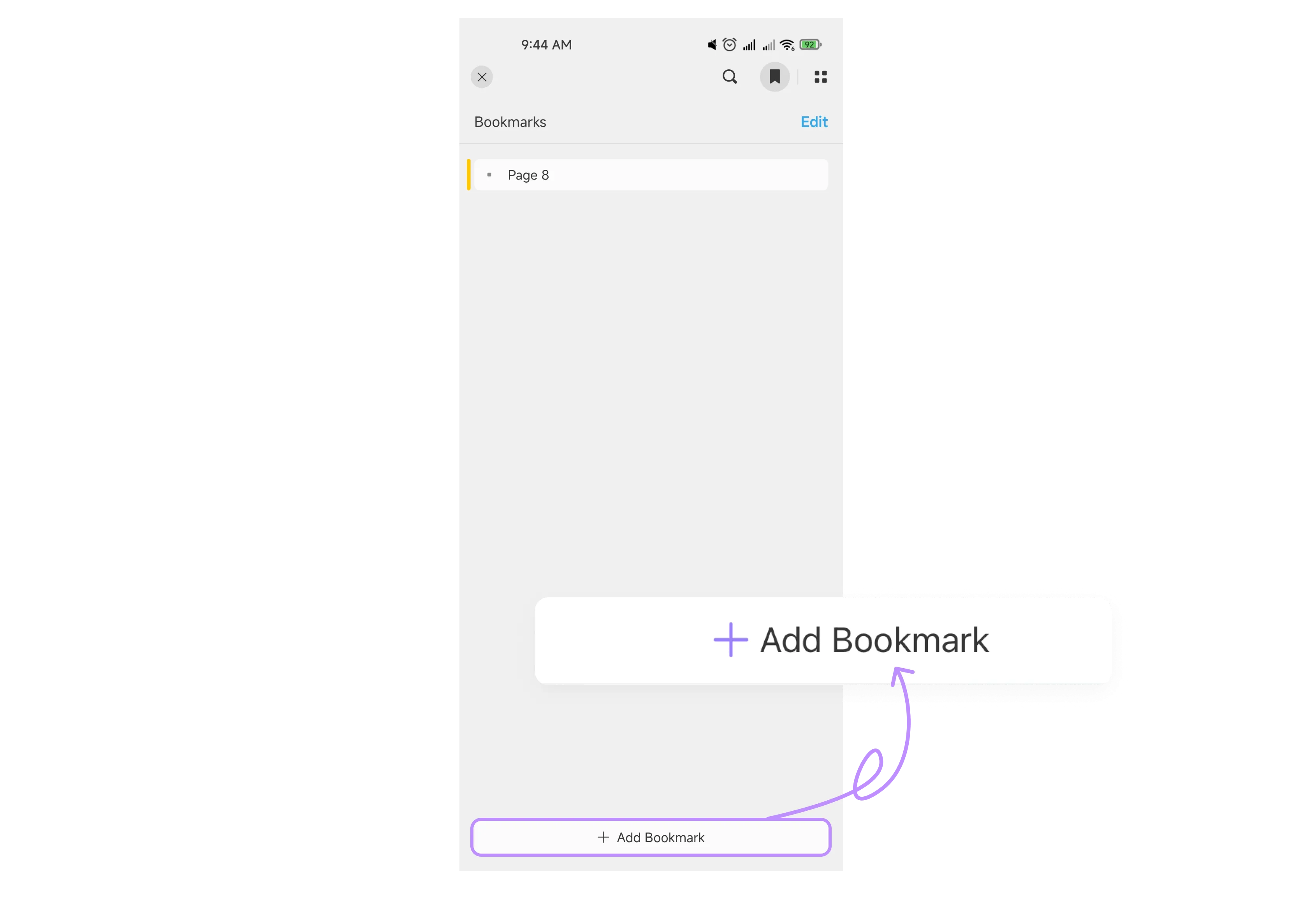
- UPDF nombrará su marcador según el número de página del PDF correspondiente. Puedes cambiarle el nombre y presionar Listo en la esquina superior derecha.
- Toque el botón Editar en la esquina superior derecha para editar el nombre. Puede cambiar el nombre o eliminar sus marcadores una vez en el modo de edición.
- UPDF también admite la reorganización de marcadores con una función de arrastrar y soltar.
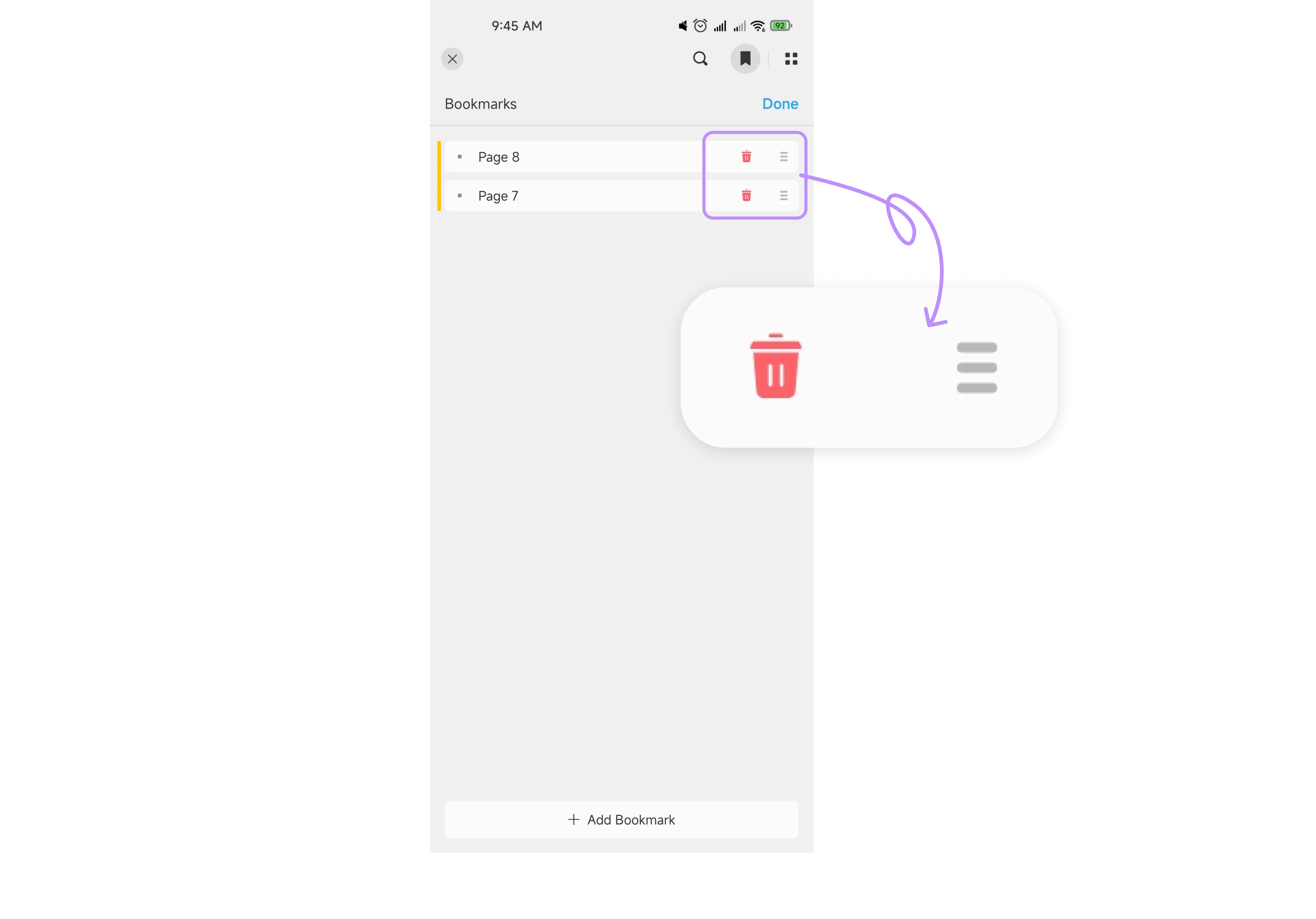
- Si desea crear un marcador, un marcador secundario del otro. Sostenga el marcador secundario del ícono de hamburguesa al lado del contenedor y suéltelo en el marcador principal.
- Para eliminar sus marcadores, simplemente haga clic en el ícono de la papelera al lado de su nombre en el modo de edición.
 UPDF
UPDF
 UPDF para Windows
UPDF para Windows UPDF para Mac
UPDF para Mac UPDF para iPhone/iPad
UPDF para iPhone/iPad UPDF para Android
UPDF para Android UPDF AI ONLINE
UPDF AI ONLINE UPDF Sign
UPDF Sign Leer PDF
Leer PDF Anotar PDF
Anotar PDF Editar PDF
Editar PDF Convertir PDF
Convertir PDF Crear PDF
Crear PDF Comprimir PDF
Comprimir PDF Organizar PDF
Organizar PDF Combinar PDF
Combinar PDF Dividir PDF
Dividir PDF Recortar PDF
Recortar PDF Eliminar páginas de PDF
Eliminar páginas de PDF Girar PDF
Girar PDF Firmar PDF
Firmar PDF Formulario PDF
Formulario PDF Comparar PDFs
Comparar PDFs Proteger PDF
Proteger PDF Imprimir PDF
Imprimir PDF Proceso por Lotes
Proceso por Lotes OCR
OCR Nube UPDF
Nube UPDF Sobre UPDF IA
Sobre UPDF IA Soluciones de UPDF IA
Soluciones de UPDF IA Guía de Usuario de IA
Guía de Usuario de IA Preguntas frecuentes sobre UPDF IA
Preguntas frecuentes sobre UPDF IA Resumir PDF
Resumir PDF Traducir PDF
Traducir PDF Explicar PDF
Explicar PDF Chat con PDF
Chat con PDF Chat con imagen
Chat con imagen PDF a Mapa Mental
PDF a Mapa Mental Chat con IA
Chat con IA Guía del Usuario
Guía del Usuario Especificaciones Técnicas
Especificaciones Técnicas Actualizaciones
Actualizaciones Preguntas Frecuentes
Preguntas Frecuentes Trucos de UPDF
Trucos de UPDF Blog
Blog Sala de Prensa
Sala de Prensa Reseñas de UPDF
Reseñas de UPDF Centro de Descargas
Centro de Descargas Contacto con nosotros
Contacto con nosotros